विज्ञापन
 FBI की रिपोर्ट है कि 97% चोरी हुए लैपटॉप कभी बरामद नहीं होते हैं या उनके मालिकों को वापस नहीं किए जाते हैं। इस संबंध में, MakeUseOf ने ऐडोना और प्री जैसे एंटी-थेफ्ट ट्रैकिंग सॉफ्टवेयर के बारे में कई लेख प्रकाशित किए हैं। लेकिन इस संभावना से निपटने के लिए कि आप अपने चोरी हुए या खोए हुए लैपटॉप को कभी नहीं पा सकते हैं, आप लैपटॉप पर संवेदनशील जानकारी को सुरक्षित करने के लिए एक योजना बनाना चाहेंगे।
FBI की रिपोर्ट है कि 97% चोरी हुए लैपटॉप कभी बरामद नहीं होते हैं या उनके मालिकों को वापस नहीं किए जाते हैं। इस संबंध में, MakeUseOf ने ऐडोना और प्री जैसे एंटी-थेफ्ट ट्रैकिंग सॉफ्टवेयर के बारे में कई लेख प्रकाशित किए हैं। लेकिन इस संभावना से निपटने के लिए कि आप अपने चोरी हुए या खोए हुए लैपटॉप को कभी नहीं पा सकते हैं, आप लैपटॉप पर संवेदनशील जानकारी को सुरक्षित करने के लिए एक योजना बनाना चाहेंगे।
लॉक पास करने, एन्क्रिप्ट करने, छिपाने, और सबसे महत्वपूर्ण बात यह है कि आप पर सबसे महत्वपूर्ण सामग्री का बैकअप लें लैपटॉप में केवल कुछ मिनट लगते हैं, और यह आपको संवेदनशील जानकारी के गलत होने की पीड़ा से बचा सकता है हाथ। जबकि नीचे दिए गए उपकरण मैक उपयोगकर्ताओं की ओर सक्षम हैं, इसी तरह के उपकरण अन्य उपयोगकर्ताओं के लिए भी उपलब्ध हैं।
तो आइए हम लैपटॉप चोरी के खिलाफ बीमा पॉलिसी बनाने के लिए अभी कुछ चीजों पर ध्यान दें।
पासवर्ड आपका लैपटॉप लॉक
मैक लैपटॉप उपयोगकर्ताओं के लिए, Apple में आपके कंप्यूटर की सामग्री तक पहुँचने का एक सुरक्षित तरीका शामिल है।
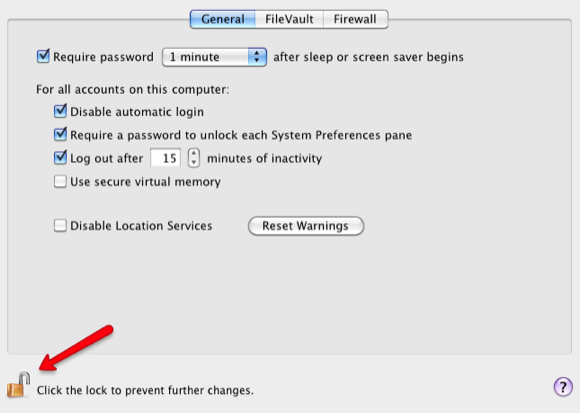
Apple के OS X सुरक्षा फीचर्स सिस्टम प्राथमिकता में पाए जा सकते हैं। कंप्यूटर का उपयोग करने के लिए सामान्य पासवर्ड सुविधा के लिए आपके खाते के पासवर्ड की आवश्यकता होती है। आप निर्दिष्ट समय के बाद या स्क्रीनसेवर या नींद शुरू होने से पहले पासवर्ड की आवश्यकता होने पर अपने कंप्यूटर से स्वचालित रूप से लॉग आउट करने के लिए इस सुविधा को सेट कर सकते हैं।
सेटिंग्स को सक्षम करने और उन्हें सहेजने के लिए आपको नीचे बाईं ओर पैडलॉक आइकन पर क्लिक करना होगा।
FileVault सुविधा आपके होम फ़ोल्डर में सभी जानकारी को एन्क्रिप्ट करती है, और आपकी सामग्री तक पहुंचने के लिए आपका लॉगिन पासवर्ड आवश्यक है।
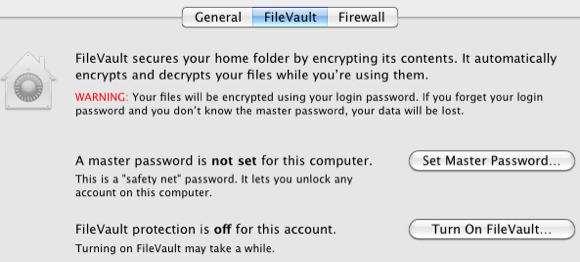
हर बार जब आप अपने कंप्यूटर तक पहुँचना चाहते हैं तो एक पासवर्ड इनपुट करना एक परेशानी की तरह लग सकता है, लेकिन अगर आपका लैपटॉप लगातार है चोरी की चपेट में, तब ये बिल्ट-इन फीचर्स आपके लैपटॉप के होने पर आपकी जानकारी हासिल करने के लिए पहला कदम हो सकता है चोरी हो गया।
फ़ोल्डर / फ़ाइलें एन्क्रिप्ट करें
अपने लैपटॉप में बहुत संवेदनशील डेटा के लिए, आपको महत्वपूर्ण डेटा को और एन्क्रिप्ट करने पर विचार करना चाहिए। पीसी उपयोगकर्ताओं के लिए, जिम के लेख को पढ़ें कैसे Truecrypt 7 का उपयोग कर एन्क्रिप्टेड फ़ोल्डर बनाने के लिए कैसे एन्क्रिप्टेड फ़ोल्डर बनाने के लिए अन्य Truecrypt 7 के साथ नहीं देख सकते हैं अधिक पढ़ें .
मैक उपयोगकर्ताओं के लिए, आप एक एन्क्रिप्टेड डिस्क छवि (डीएमजी) (एक फ़ोल्डर की तरह प्रकार) बना सकते हैं जिसमें आप संवेदनशील डेटा संग्रहीत कर सकते हैं। ऐसे:
- लॉन्च डिस्क उपयोगिता (अनुप्रयोग फ़ोल्डर> उपयोगिताएँ मैक पर फ़ोल्डर)।
- पर क्लिक करें नई> खाली डिस्क छवि

- में डिस्क छवि / फ़ोल्डर के लिए नाम दर्ज करें के रूप रक्षित करें पाठ फ़ील्ड और जहाँ आप चाहते हैं DMG को सहेजें।
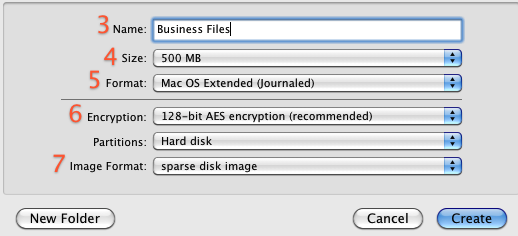
- वॉल्यूम आकार पॉप-अप मेनू से छवि फ़ाइल के लिए एक आकार का चयन करें। यदि आप सरल दस्तावेज़ फ़ाइलों को एन्क्रिप्ट करेंगे, तो आपको केवल 500 एमबी की आवश्यकता हो सकती है। यदि आप ऑडियो और वीडियो फ़ाइलों को जोड़ने जा रहे हैं, तो आपको 2-8 जीबी की आवश्यकता हो सकती है।
- यदि आप डिफ़ॉल्ट मैक ओएस एक्स एक्सटेंडेड (जर्नलेड) का उपयोग नहीं करना चाहते हैं तो एक वॉल्यूम प्रारूप चुनें।
- एक पासवर्ड के साथ छवि की सामग्री को एन्क्रिप्ट करने के लिए एन्क्रिप्शन पॉप-अप मेनू से 128-बिट एईएस (और मैक ओएस एक्स 10.5 या बाद के संस्करण में 256-बिट एईएस) चुनें। यदि आप एक एन्क्रिप्शन नहीं चुनते हैं, तो आपकी नई छवि एन्क्रिप्ट नहीं की जाएगी।
- एक छवि प्रारूप चुनें। आप उपयोग कर सकते हैं "विरल डिस्क छवि"एक डिस्क छवि के लिए जो केवल अंतरिक्ष के एक सेट राशि के बजाय जितनी जगह की आवश्यकता होती है उतना ही उपयोग करती है। यदि आप निश्चित नहीं हैं, तो “का उपयोग करें”डिस्क छवि पढ़ें / लिखेंपसंद है।
- दबाएं सृजन करना बटन।
- दिखाई देने वाली संवाद विंडो में एक अच्छा पासवर्ड दर्ज करें और सत्यापित करें। यह पासवर्ड डिफ़ॉल्ट रूप से आपके किचेन में सहेजा जाएगा, या आप "रद्द" कर सकते हैंपासवर्ड याद रखें (चाबी का गुच्छा में जोड़ें)“यदि आप ऐसा नहीं चाहते हैं। आप कीचेन में पासवर्ड को सुविधा के लिए और पासवर्ड के नुकसान के जोखिम को कम करने के लिए स्टोर कर सकते हैं।
- ओके पर क्लिक करें।
जब डीएमजी बनाया जा रहा है, तो आपको एक सुरक्षित पासवर्ड दर्ज करने के लिए कहा जाएगा। इतना करने के बाद करें नहीं चेक "मेरे किचेन में पासवर्ड याद रखें, क्योंकि DMG खुलने पर आपका पासवर्ड अपने आप दर्ज हो जाएगा।
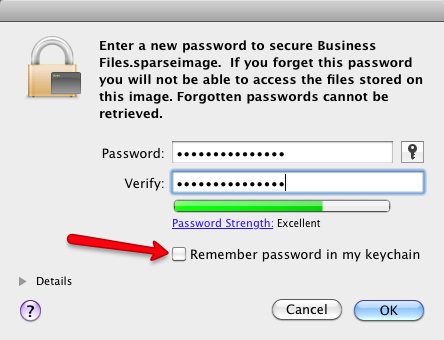
अब अपनी फ़ाइलों को सुरक्षित करने के लिए, DMG खोलें। यह डिवाइसेस के नीचे फाइंडर विंडो के साइड बार में दिखाई देगा।
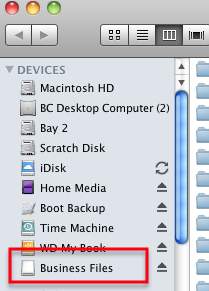
जिस भी फाइल को आप सुरक्षित करना चाहते हैं उसे DMG फोल्डर में खींचें और फिर उस फ़ोल्डर को बाहर निकालें जैसे कि आप कोई बाहरी हार्ड ड्राइव करेंगे।
फ़ाइलों और फ़ोल्डरों के संदर्भ में अपनी जानकारी को और अधिक सुरक्षित करने के लिए, इन कैसे-करें लेखों की जांच करें निर्दिष्ट डेटा छिपा रहा है कंप्यूटर पर एक फ़ोल्डर, एक फ़ाइल या एक ड्राइव को कैसे लॉक या छिपाएं अधिक पढ़ें तथा फ़ोल्डरों 7 फ्री ऐप्स का उपयोग करके फोल्डर्स को कैसे छिपाएं अधिक पढ़ें .
आइए जानते हैं कि आपको अपने लैपटॉप पर जानकारी हासिल करने के लिए कौन से अन्य तरीके या मुफ्त टूल उपलब्ध हैं।
बकरी एक स्वतंत्र लेखक और फोटोग्राफर हैं। वह एक लंबे समय के मैक उपयोगकर्ता, जैज़ संगीत प्रशंसक, और पारिवारिक व्यक्ति है।